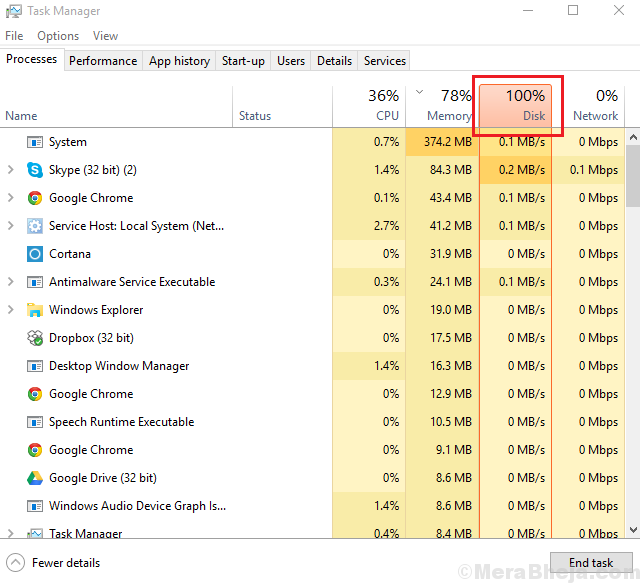Изненада примећујете да на траци задатака недостаје ваш Виндовс 10 сат. То може бити досадно јер сат чини тако лако праћење времена док радите на пројекту. Међутим, како сат недостаје, многима може бити изазов.
Срећом, то није тако велико питање које се не може решити. Доступно је неколико исправки за враћање Виндовс 10 сата на траку задатака. Да видимо како.
1. метод: Коришћење апликације Подешавања
Корак 1: Кликните на Почетак дугме на радној површини и кликните на Подешавања у контекстном менију, смештеном изнад Снага Опције.

Корак 2: У Подешавања прозор, кликните на Персонализација.
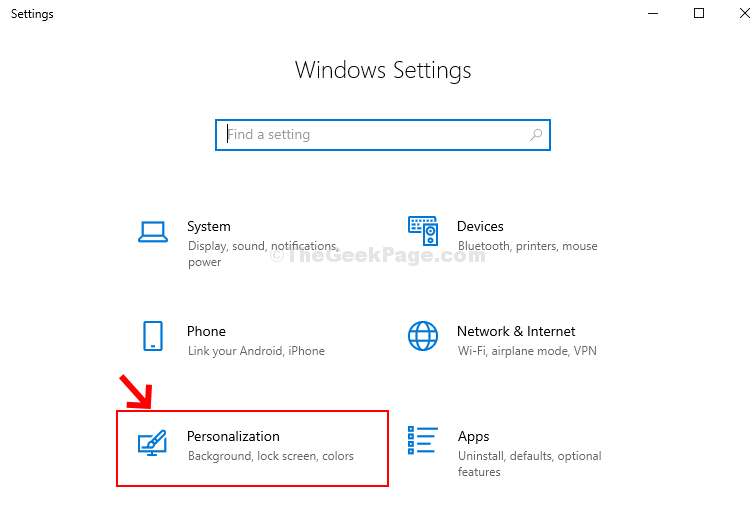
Корак 3: У Персонализација у прозору кликните на Таскбар опција са леве стране. На десној страни екрана померите се надоле и испод тастера Поље обавештења, кликните на Укључите или искључите системске иконе.
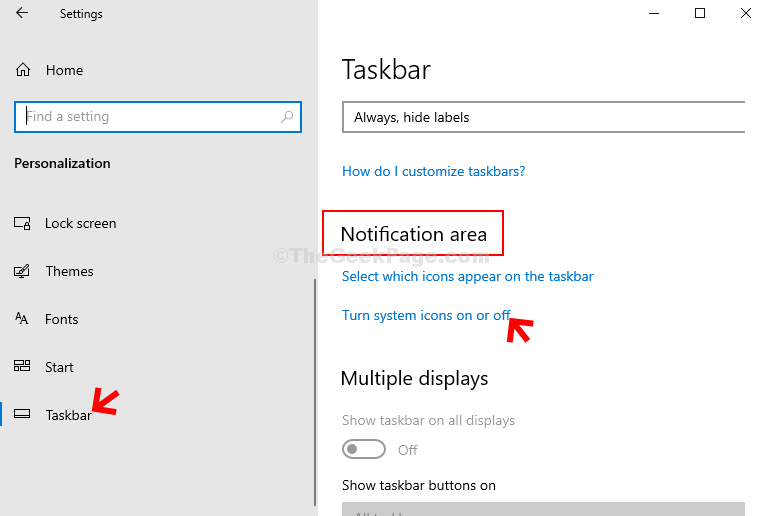
Корак 4: У следећем прозору идите на Цлоцк и померите прекидач да бисте га укључили.
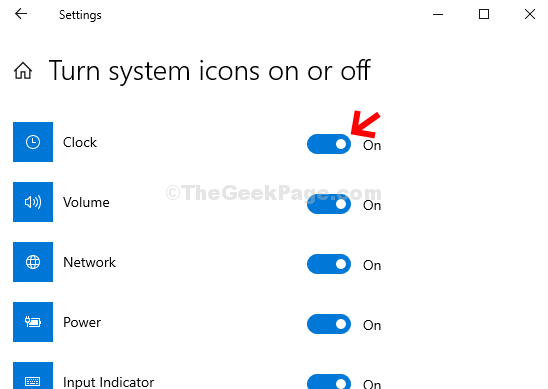
Ваш Виндовс 10 сат би се сада требао вратити. Ако се проблем настави, следите другу методу.
2. метод: променом теме
Виндовс 10 сат такође може недостајати ако тема није компатибилна, па би било боље да је промените у подразумевану тему. Да видимо како.
Корак 1: Пратити Корак 1 и Корак 2 од Метод 1 а затим кликните на Теме на левој страни екрана. Сада, на десној страни екрана, идите на Промена тема одељак и изаберите подразумевану тему коју желите да примените.
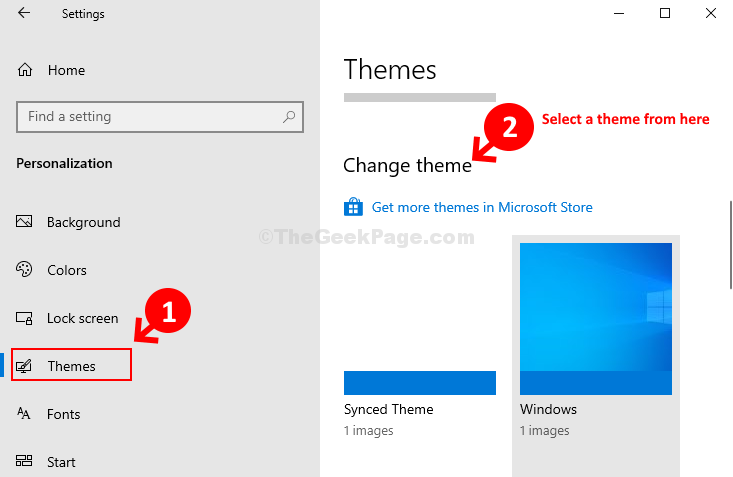
То је то и како се тема вашег ОС мења, враћате Виндовс 10 сат. Међутим, ако ово не успе, испробајте 3. метод.
3. метод: Модификовањем боје траке задатака
Много пута је ОС Виндовс 10 црн, а такође и трака задатака, скривајући сат у потпуности. Да видимо како да то поправимо.
Корак 1: Следите исти поступак као што је приказано у Корак 1 и Корак 2 у 1. метода а затим кликните на Боје на левој страни Персонализација прозор. Сада се на десној страни екрана померите надоле и испод тастера Одаберите боју акцента уклоните ознаку из поља поред Аутоматски одаберите боју акцента из моје позадине.
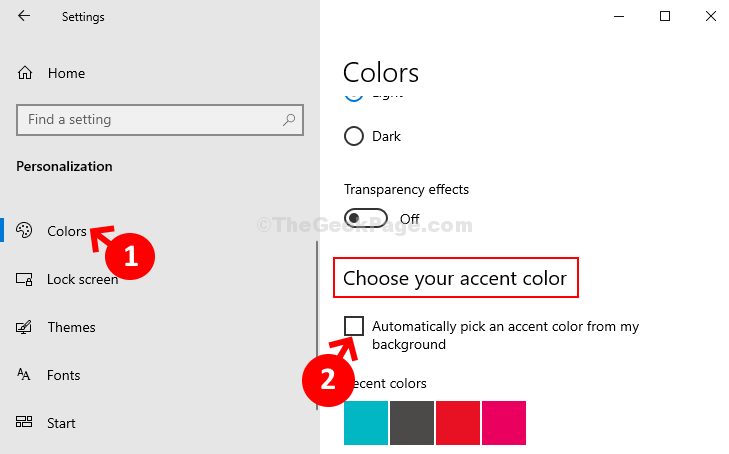
То је све, а ваш Виндовс 10 Цлоцк би требало да се врати тамо где је био, на траци задатака.